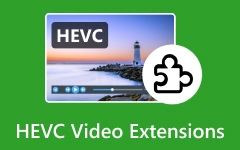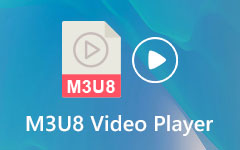6'ün Windows ve Mac için En İyi 2024 HEVC Medya Oynatıcısı
HEVC, sıkıştırma yetenekleri nedeniyle popülerlik kazanan bir video codec bileşeni olan Yüksek Verimli Video Kodlamanın (H.265) kısaltmasıdır. AVC'ye (Gelişmiş Video Kodlama, H.264) aşina iseniz HEVC'yi onun halefi olarak düşünün. Peki onu bu kadar popüler yapan şey ne? AVC ile karşılaştırıldığında HEVC, aynı bit hızında video kalitesini korur ve hatta geliştirir. Öte yandan bunları oynamak zor olabilir; bu videoları görmek için HEVC codec bileşenlerine ihtiyacınız olacak. Bunları nasıl kuracağınızdan emin değilseniz endişelenmeyin; en iyilerin bir listesine sahibiz HEVC oynatıcılar 2024'te işleri sizin için kolaylaştırmak için!
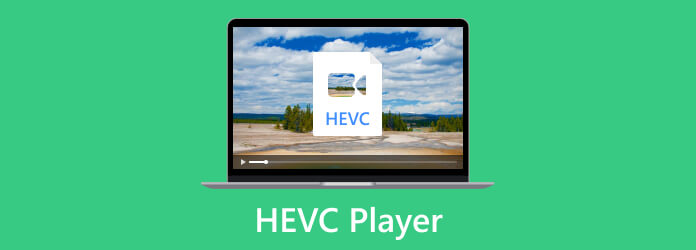
Bölüm 1. Windows ve Mac'te 6 Mükemmel HEVC Oynatıcı
1. Tipard Blu-ray Oynatıcı (Windows)
Tipard Blu-ray Oynatıcı HEVC videoları, Blu-ray'leri ve DVD'leri oynatmak için en iyi seçiminizdir. Bu ücretsiz yazılım aynı zamanda müzik, CD ve ISO dosyalarını da çalabilir, bu da onu en iyi medya oynatıcınız haline getirir! Ayrıca çalma listelerini kişiselleştirebilir ve oynatmayı kontrol edebilirsiniz. Donanım kod çözme özelliği, HEVC gibi yüksek kaliteli videolarla sorunsuz çalışmasını sağlar. Ayrıca, HEVC videolarını kolayca çalıştırdığı için bu medya oynatıcısına güvenebilirsiniz.

Artıları:
- • Blu-ray'leri ve DVD'leri destekler
- • Windows ve Mac ile uyumlu
- • HEVC ve 4k Videoları destekler
- • Etkileşimli özellikler: anlık görüntü, video oranı, video efektleri, özelleştirilmiş oynatma listesi
Eksileri:
- • Temel arayüz
- • Gelişmiş özelliklerin bir bedeli vardır
2.VLC (Windows)
VLC, yaygın olarak kullanılan ücretsiz ve açık kaynaklı bir medya oynatıcısıdır. MP3, MP4, HEVC, WMV ve MKV gibi popüler codec bileşenlerini destekler. Ayrıca desteklenen formatlarda dönüştürme özellikleri de sunar. VLC, özellikle 2.1K videoları 4 fps'de oynatmak için sürüm 60 ve üzeri ile çok daha iyi gelişti. HEVC videolarının iyi çalıştığından emin olmak için doğru VLC sürümünü seçin.
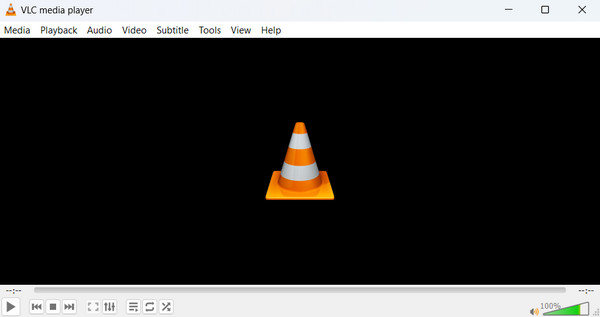
Artıları:
- • Tüm platformlarda mevcuttur
- • Açık kaynaktır ve ücretsiz olarak kullanılabilir
- • Dönüştürme özelliği
Eksileri:
- • Güncellemeler daha az sıklıkta gerçekleşir
- • Video düzenleme yeteneklerinden yoksundur
3. PotPlayer (Windows)
PotPlayer, ücretsiz olarak kullanılabilen tanınmış bir Windows medya oynatıcısıdır. Birkaç codec bileşenini (HEVC dahil) desteklemesi ve ekstra codec bileşenleri indirmenize olan ihtiyacı ortadan kaldırması açısından benzersizdir. Bu oynatıcının bir filmde kaldığınız yeri hatırlayıp devam edebilmesi herkesin en sevdiği özelliktir. Ayrıca çeşitli boyutlarda birçok filmi aynı anda izlemenize olanak sağlayarak film izlemeyi esnek ve kolay hale getirir.
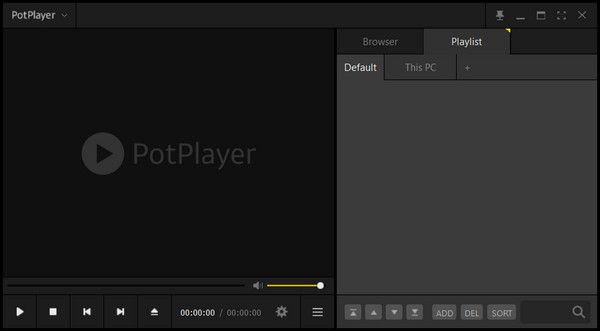
Artıları:
- • Kullanıcı dostu arayüz
- • Ücretsiz olarak kullanılabilir
- • Minimum kaynak kullanımı
Eksileri:
- • Mac için resmi sürüm yok
- • Güncellemeler daha az sıklıkta gerçekleşir
- • Ayarlar için birçok seçenek var
4. 5KPlayer (Mac)
5KPlayer, bir medya oynatıcısı ve çevrimiçi medya indiricisidir. Diğer formatların yanı sıra MP3, AAC, APE, FLAC, 4K filmleri, HEVC, DVD'leri ve Blu-ray'leri oynatabilir. Cihaz kaynaklarını minimum düzeyde tüketir ve diğer üst düzey medya oynatıcılar gibi donanım hızlandırmayı kullanarak etkili bir şekilde performans gösterir. Ayırt edici özelliklerinden biri, 300'den fazla çevrimiçi video ve müzik barındırma sağlayıcısını desteklemesi nedeniyle çok yönlülüğüdür. Uyumluluk sayesinde kullanıcılar oynatıcıdan ses ve video dosyalarını da kolaylıkla indirebilirler.
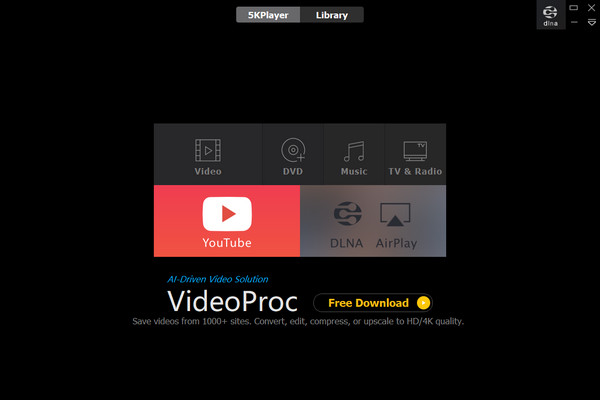
Artıları:
- • Multimedya oynatıcı ve çevrimiçi indirici
- • Ücretsiz olarak kullanılabilir
- • Minimum kaynak kullanımı
Eksileri:
- • Çok fazla özellik var
- • Karmaşık Arayüz
5.IINA (Mac)
IINA, en yeni macOS uygulamalarıyla iyi çalışan ücretsiz bir Mac medya oynatıcısıdır. YouTube-DL internet akışını sağlayarak kendisini farklılaştırıyor. Üstelik erişilebilirlik açısından oldukça modern görünüyor ve hemen hemen her formatı destekliyor. Burada bitmiyor; Bu araç açık kaynaklıdır ve kullanımı ücretsizdir, HEVC dosyalarını oynatmayı kolaylaştırır.
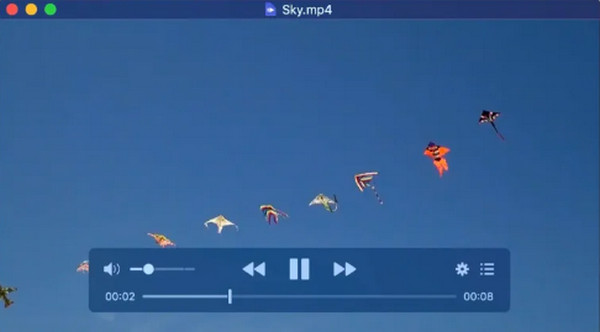
Artıları:
- • Ücretsiz ve açık kaynak
- • Kullanıcı dostu arayüz
- • Son derece özelleştirilebilir
Eksileri:
- • Yüksek kaynak kullanımı
- • Mac'e özel
6.Elmedia (Mac)
Elmedia, kolay akış ve oynatma için gelişmiş özelliklere sahip mükemmel bir medya oynatıcısıdır. 70'in üzerinde video ve ses formatını destekler ve çeşitli seçenekler sunar. Gömülü kodlayıcılar sayesinde HEVC dahil her şeyi oynatır. Sadece kullanışlı değil, aynı zamanda olağanüstü bir kullanıcı arayüzüne ve görsel olarak büyüleyici bir oynatıcıya sahip. Sonuçta bu oynatıcı, güçlü ve kullanıcı dostu bir medya oynatıcı için mükemmel bir seçimdir.
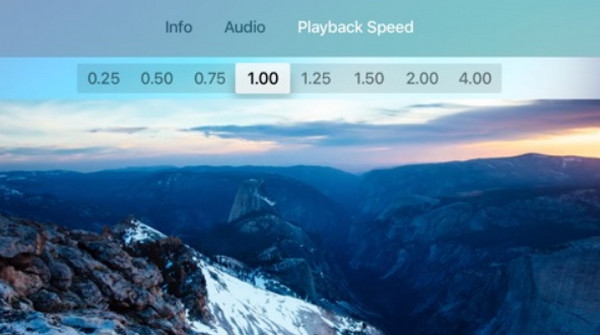
Artıları:
- • Kullanıcı dostu arayüz
- • Yerleşik Codec'ler
- • Ücretsiz ve açık kaynak
Eksileri:
- • Mac'e özel
- • Güncellemeler daha az sıklıkta gerçekleşir
Bölüm 2. Sorun Giderme HEVC Videosu Oynatılamıyor
HEVC kullanmanın dezavantajı, tüm oynatıcıların bu codec bileşenini destekleyecek şekilde güncellenmemesidir. Yukarıda listelenen uygulamaları denedikten sonra bile videonuz oynatılmayı reddedebilir. Sorun videonun kendisinde olabilir; video bozuk, yanlış sıkıştırılmış, bozuk kayıtlara sahip veya hasarlı olabilir. Merak etme; seni koruduk! HEVC videonuzu düzeltmenize yardımcı olacak iki çözümümüz var.
1. Tipard FixMP4
Tipard FixMP4 videolarınızı düzeltmenin kolay bir yoludur. Özellikle referansınız mükemmel olduğunda oynatılamayan veya hasar görmüş videoların onarılmasında %99'a varan yüksek bir başarı oranına sahiptir. Referans kesin olmasa bile hasarlı videoları akıllıca düzeltir. İlginç olan kısım, sabit videonuzu kaydetmeden önce önizleyebilmenizdir. Ayrıca, Tipard FixMP4'ü kullanmak HEVC'deki oynatılamayan videolarınızı zahmetsizce çözecektir.
1. AdımUygulamayı edinmek için aşağıdaki İndir butonuna tıklamanız yeterlidir. Dosyayı cihazınıza yükleyin ve başlatın.
2. AdımTıkla + videoyu içe aktarmak için düğmesine ve ardından referans düğmesine basın. Dosya bulucu açılarak dosyayı seçmenizi sağlar.
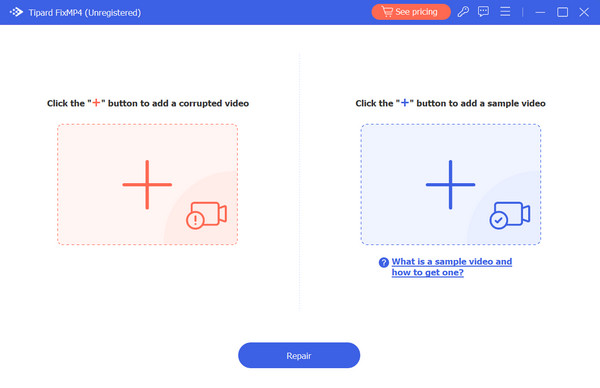
3. AdımVideonun detayları gösteriliyor; Hasarlı ve referans videoların aynı kodlayıcılara ve bilgilere sahip olduğunu doğrulayın. Bundan sonra, Onarım düğmesine basın.
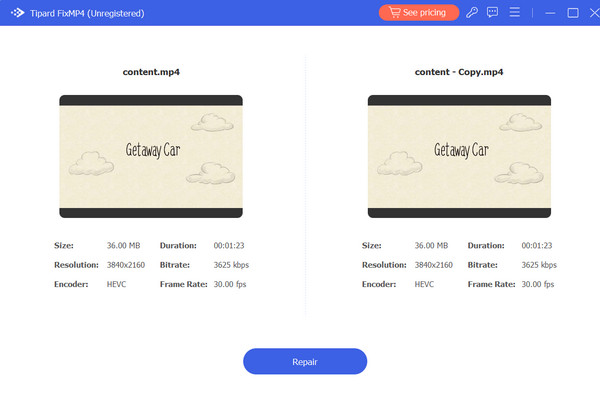
2. Tipard Video Dönüştürücü Ultimate
Tipard Video Dönüştürücü Ultimate medya dosyalarını zahmetsizce dönüştürmek için ideal bir araçtır. HEVC videolarınız oynatılmıyorsa bu çok yönlü uygulamayla formatı değiştirmeyi düşünün. AVC, HEVC ile aynı olmasa da 4K içeriğin işlenmesi için harika bir alternatiftir. Uygulama, H.265/HEVC, H.264, Xvid, VP8, VP9 ve daha fazlası gibi popüler codec bileşenlerini destekler. Ayrıca 500'den fazla dosya formatını kapsar ve Blu-ray'leri ve DVD'leri kopyalamak için kullanışlı bir araç içerir. Ayrıca medya dosyası işleme araçlarıyla birlikte gelir.
1. AdımUygulamayı edinmek için aşağıdaki İndir düğmesine tıklayın. İndirilen dosyayı iki kez tıklayarak yükleyin. Ardından uygulamayı başlatın.
2. AdımDönüştürücü aracında, + Dosyayı içe aktarmak veya doğrudan uygulamaya sürüklemek için düğmesine basın. Tıkla oluşturulan düğmesine basın ve istediğiniz formatı seçin. Son olarak, Hepsini dönüştür düğmesine basın.
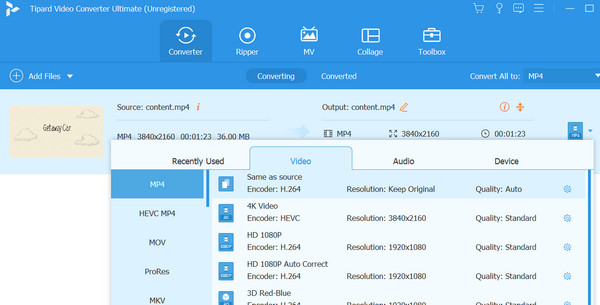
Daha fazla okuma:
HEVC Videolarının MP4 ve Diğerlerine Nasıl Dönüştürüleceğini Anlamak
Windows ve Mac'te 5K Video Oynatmak için En İyi 4 4K Oynatıcı
Bölüm 3. HEVC Oynatıcı Hakkında SSS
QuickTime HEVC'yi izleyebilir mi?
HEVC dosyaları, ekstra yazılım veya yükseltme olmadan QuickTime Player tarafından desteklenmeyebilir.
Ücretsiz bir HEVC codec bileşeni var mı?
Evet, medya oynatıcınızı HEVC ile uyumlu hale getirmek için ücretsiz HEVC (H.265) codec bileşenlerinden yararlanabilirsiniz.
Windows Media Player'ın HEVC oynatmasına izin vermek için neye ihtiyacınız var?
Windows Media Player, HEVC (H.265) videolarını desteklemez. Ancak bunu indirerek düzeltebilirsiniz. HEVC Video Uzantıları Microsoft Store'dan program.
Sonuç
Seçilmesi en iyi HEVC medya oynatıcısı zorlayıcı olabilir çünkü her birinin artıları ve eksileri vardır. Keyifli bir deneyim için DVD'ler ve Blu-ray'ler de dahil olmak üzere çeşitli formatları oynatabilen bir oynatıcıya ihtiyacınız var. Tipard Blu-ray Oynatıcı kusursuz medya oynatımı için mevcut en iyi seçenek olduğundan artık arama yapmanıza gerek yok. Ayrıca herhangi bir sorunla karşılaşmanız durumunda yukarıda listelenen sorun giderme yazılımını yanınızda bulundurmayı unutmayın.